يبحث عنقم بتثبيت Net Framework 10 على نظام التشغيل Windows 3.5؟عند تنزيل Net Framework 10 وتثبيته على نظام التشغيل Windows 3.5 ،أحيانافشل مع أخطاء مختلفة 0x800F0906或0x800f081f؟
لا تقلق هناعلى نظام التشغيل windows 10لا اخطاء地قم بتثبيت Net Framework 3.5الطريقة الأسهل والأفضل .
المحتويات
ما هو .Net Framework؟
يعد .NET Framework جزءًا مهمًا من العديد من التطبيقات التي تعمل على نظام Windows الأساسي.توفر هذه الوظيفة الوظائف الضرورية للتشغيل العادي لهذه التطبيقات.من الناحية المنطقية ، قبل تثبيت هذه التطبيقات ، نحتاج إلى تمكين .NET Framework على الكمبيوتر.بالنسبة للمطورين ، يوفر .NET Framework نموذجًا ثابتًا للبرمجة لإنشاء التطبيقات.إذا كنت تستخدم نظام التشغيل Windows ، فقد يكون .NET Framework مثبتًا بالفعل على جهاز الكمبيوتر الخاص بك.على وجه التحديد ، يأتي Windows 8.1 مع .NET Framework 4.5.1 ، ويأتي Windows 10 مع .NET Framework 4.6.
تم تثبيت .NET Framework 10 مسبقًا على نظام التشغيل Windows 4.5 ، ولكن العديد من التطبيقات المطورة في Vista و Windows 7 تتطلب تثبيت .NET Framework v3.5 و 4.5 في نفس الوقت.ما لم تقم بتثبيت الإصدار المطلوب (.net 3.5) ، فلن تعمل هذه التطبيقات على نظامي التشغيل Windows 10 و 8.1.عند محاولة تشغيل أي تطبيق من هذا القبيل ، سيطالبك Windows 10 بتنزيل وتثبيت .NET Framework 3.5 من الإنترنت.ولكن احياناعند تثبيت net framework 10 على نظام التشغيل Windows 3.5,安裝失敗,錯誤0x800F0906和0x800F081F。بالإضافة إلى ذلك ، حتى إذا حاولت إضافة ميزات .NET 3.5 من خلال لوحة التحكم ، فسيؤدي ذلك إلى حدوث ذلك
تعذر على Windows إكمال التغيير المطلوب.
لا يمكن لـ Windows الاتصال بالإنترنت لتنزيل الملفات الضرورية.تأكد من أنك متصل بالإنترنت وانقر على "إعادة المحاولة" للمحاولة مرة أخرى.رمز الخطأ: 0x800f081fأو 0x800F0906.
إذا كنت لا تزال تواجه مشكلة تثبيت .NET Framework 10 في نظام التشغيل Windows 8.1 أو Windows 3.5 ، فنحن نقدم لك هنا أفضل الطرق وأفضلهادائمإصلاحWindows 10 net framework 3.5 خطأ 0x800F081Fو net framework 3.5 خطأ التثبيت 0x800f0906.
كيفية تثبيت .Net Framework 10 على نظام التشغيل Windows 3.5
تم تثبيت Windows 10 مسبقًا مع .NET Framework 4.5 ، ولكن العديد من التطبيقات المطورة في عصر Vista و Windows 7 تتطلب تثبيت .NET Framework v3.5 و 4.5 في نفس الوقت.لن تعمل هذه التطبيقات إلا إذا قمت بتثبيت الإصدار المطلوب.عند محاولة تشغيل أي تطبيق من هذا القبيل ، سيطالبك Windows 10 بتنزيل وتثبيت .NET Framework 3.5 من الإنترنت.
قم بتمكين .NET Framework 3.5 عند الطلب عند تثبيت التطبيق
إذا كان أحد التطبيقات يتطلب .NET Framework 3.5 ، ولكن لا يمكنه العثور على تطبيق يمكّن هذا الإصدار على جهاز الكمبيوتر الخاص بك ، فسيعرض مربع الرسالة التالي أثناء عملية التثبيت أو عند تشغيل التطبيق لأول مرة.في مربع الرسالة ، حدد "تثبيت هذه الميزة" لتمكين .NET Framework 3.5.
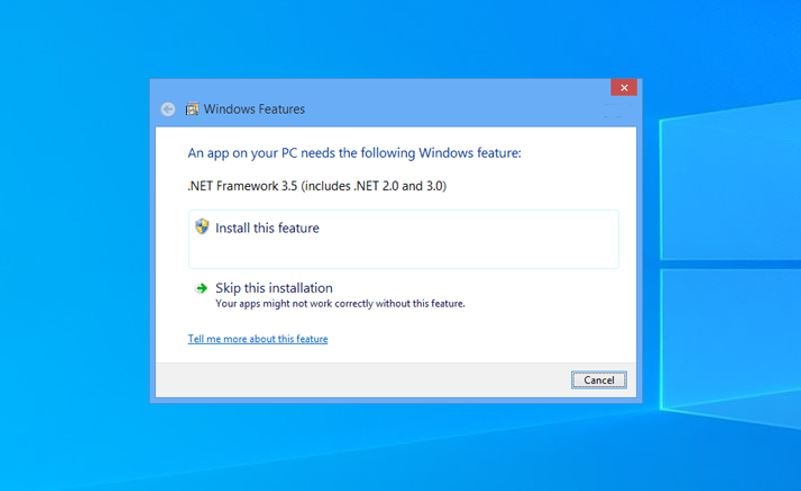
يتطلب هذا الخيار اتصالاً بالإنترنت.ولكن في بعض الأحيان عند تمكين .net framework 10 على جهاز كمبيوتر يعمل بنظام Windows 3.5 ، لا يمكن إكماله بسبب رمز خطأ مختلف (على سبيل المثال ، يتعذر على Windows إكمال التغيير المطلوب).خطأ 0x800F0906، يجب أن يكون الخطأ0x800F081F.
قم بتمكين .NET Framework 3.5 في لوحة التحكم
بالإضافة إلى ذلك ، يمكنك تمكين هذه الميزة من خلال برامج ووظائف Windows.لتمكين ميزات .net Framework 3.5 في Windows ، يرجى الانتقال إلى "لوحة التحكم" -> "البرامج والميزات" -> خيار "تشغيل ميزات Windows أو إيقاف تشغيلها".اختر .NET Framework 3.5 هنا (بما في ذلك 2.0 و 3.0)
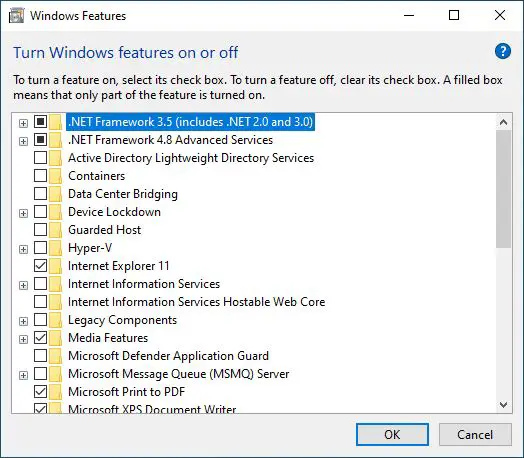
ثم انقر فوق "موافق" ، والتي ستقوم بتثبيت أو تمكين ميزة Net Framework 3.5.لكن في بعض الأحيان أثناء تنشيط الوظيفة ، سترى رسالة الخطأ التالية يتعذر على Windows الاتصال بالإنترنت لتنزيل الملفات المطلوبة.تأكد من أنك متصل بالإنترنت وانقر على "إعادة المحاولة" للمحاولة مرة أخرى.錯誤代碼0x800F0906、0x800f0907或0x800f081f。
إذا كنت لا تزال تواجه هذا الخطأ ولا يمكنك تثبيت .net Framework 10 على جهاز الكمبيوتر الذي يعمل بنظام Windows 3.5.هنا ، لدينا تقنية بسيطة وفعالة 100٪ لحل هذه المشكلة.
إصلاح خطأ Windows 10 .net Framework 3.5 0x800f081f و 0x800F0906
يعد موجه أوامر Windows هو أفضل مكان لأداء أي مهمة بسهولة وبدون أخطاء.يمكنك أيضًا تمكين .net Framework 10 نفسه لنظام التشغيل Windows 3.5 باستخدام سطر الأوامر.ومع ذلك ، قبل تنفيذ سطر الأوامر أولاً ، تحتاج إلى تنزيل حزمة net framework 3.5.قم بتنزيل هذا الملف من رابط التنزيل المحدد أدناه.
ملاحظة: هذا ملف مضغوط. بعد اكتمال التنزيل ، يرجى نسخ الملف المضغوط الذي تم تنزيله ووضعه على محرك تثبيت Windows (محرك الأقراص C).
قم بتنزيل microsoft-windows-netfx3-ondemand-package.cab
الآنافتح موجه أوامر غير مقيد.عند فتح موجه أوامر المسؤول ، اكتب الأوامر التالية كما هي.ثم اضغط على Enter لتنفيذ الأمر.
Dism.exe / متصل / تمكين الوظيفة / اسم الوظيفة: NetFX3 / المصدر: C: / LimitAccess
ملاحظة: C هنا هو محرك تثبيت Windows ، حيث يمكنك نسخ Microsoft Windows netfx3 ondemand package.cab.إذا كان محرك التثبيت مختلفًا ، فاستبدل C باسم محرك التثبيت.
وصف الأمر
- /متصل:حدد موقع نظام التشغيل الذي تقوم بتشغيله (ليس صورة Windows غير متصلة بالإنترنت).
- /تمكين الميزة/اسم الميزة : يحدد NetFx3 أنك تريد تمكين .NET Framework 3.5.
- / الجميع: قم بتمكين جميع الميزات الأصلية لـ .NET Framework 3.5.
- /وصول الحد: منع DISM من الاتصال بـ Windows Update.
انتظر حتى تكتمل العملية بنسبة 100٪ ، وستتلقى رسالة "اكتملت العملية".سيؤدي هذا إلى تمكين أي من ميزات .net Framework 3.5 المعيبة الخاصة بنا.الآن ، قم بتثبيت أي برنامج لم تتلق الرسالة الخاصة به:يحتاج جهاز الكمبيوتر الخاص بك إلى ميزات Windows التالية: NET Framework 3.5(بما في ذلك .NET 2.0 و 3.0)
قم بتمكين Net Framework من خلال وسائط التثبيت
يمكنك أيضًا استخدام وسائط التثبيت لإجراء نفس العملية.لا حاجة لتنزيل Microsoft-windows-netfx3-ondemand-package.cab.هنا ، كيفية إضافة النقاط أولاً.أدخل وسائط التثبيت أو قم بتثبيت ISO لإصدار Windows 10 ، ولاحظ حرف محرك الأقراص.(إذا كان لديك ملف صورة ISO ، فما عليك سوى النقر بزر الماوس الأيمن فوقه وتحديد خيار التثبيت)
افتح موجه أوامر غير مقيد (تشغيل كمسؤول).اكتب الأمر التالي هنا واضغط على Enter لتنفيذ سطر الأوامر.
DISM / عبر الإنترنت / تمكين الوظيفة / اسم الوظيفة: NetFx3 / All / LimitAccess / المصدر: x: sourcessxs
(استبدل "X" بحرف محرك الأقراص الصحيح لمصدر المثبت)
يجب أن تتقدم عملية التنفيذ حتى اكتمال 100٪.الآن أعد تشغيل Windows 10 بعد ذلك.
الآن ، بعد إعادة التشغيل ، سيتوفر .NET Framework 3.5 (بما في ذلك .NET 2.0 و 3.0) على الكمبيوتر.إذا انتقلت إلى مربع الحوار "تشغيل ميزات Windows أو إيقاف تشغيلها" ، فستلاحظ الجزء العلوي.الآن حدد خيار NET Framework 3.5.
هذا هوقم بتثبيت net framework 10 على نظام التشغيل Windows 3.5الطريقة الأفضل والأسهل.قم بتثبيت. new framework 10 على Windows 3.5時出現0x800F0906、0x800f0907或0x800f081f等不同錯誤.
إصلاح Windows 10 .net framework 3.5 غير مثبتة ، Windows 10 .net framework 3.5 error 0x800f081f ،نظام التشغيل Windows 10 net framework 3.5安裝錯誤0x800F0906、0x800f0907或0x800f081f的問題。إذا كان لديك أي استفسارات أو اقتراحات أو طرق جديدة لتمكين .net framework 10 على Windows 3.5 ، فيمكنك مشاركتها معنا في أي وقت.

![إصلاح الخطأ 0x800F0906 أو 0x800f081f [تثبيت Net Framework 10 على Windows 3.5]](https://oktechmasters.org/wp-content/uploads/2021/01/3662-Install-net-framework-3.5-on-windows-10-846x530.jpg)
![[ثابت] لا يمكن لـ Microsoft Store تنزيل التطبيقات والألعاب](https://oktechmasters.org/wp-content/uploads/2022/03/30606-Fix-Cant-Download-from-Microsoft-Store.jpg)
![[تم الإصلاح] يتعذر على متجر Microsoft تنزيل التطبيقات وتثبيتها](https://oktechmasters.org/wp-content/uploads/2022/03/30555-Fix-Microsoft-Store-Not-Installing-Apps.jpg)

